آموزش نصب و آپدیت به iOS 15 با دو روش آسان
همانطور که به اطلاعتان رساندیم، نسخه نهایی iOS 15 منتشر شد. شما به سادگی میتوانید این نسخه جدید را دانلود و نصب کنید که ما اینجا آموزش کامل و قدم به قدم آپدیت به iOS 15 را داریم.
قبل از دانلود و نصب پیشنهاد میکنم مطلب ما برای آماده سازی آیفون برای آپدیت به iOS 15 را از این لینک مطالعه کنید که به صورت جامع به موارد مورد نیاز جهت نصب این آپدیت پرداخته شده است.
در iOS 15 ویژگیهای مختلفی مانند فوکوس، SharePlay، نوتیفیکیشن بازطراحی شده، متن زنده و … حضور دارند. اگر مشتاق به نصب و آپدیت به iOS 15 هستید، این مطلب برای شما است که به صورت اصولی آیفون خود را آپدیت کنید.
ابتدا مطمئن شوید که آیفون یا آیپد شما با iOS 15/iPadOS 15 سازگار است.
آیا میتوانم iOS 15 را نصب کنم؟
اپل همیشه به خاطر پشتیبانی نرم افزاری طولانی مدت از دستگاههای خود ستایش میشود. این بار نیز با iOS 15 شرایط تغییر نکرده است و شما هر آیفون مدل ۲۰۱۵ و جدیدتر را داشته باشید، میتوانید به iOS 15 آپدیت کنید. این یعنی تمامی مدلهای آیفون ۶S, SE, 7, 8, X, XS, XR, 11 و ۱۲ از iOS 15 پشتیبانی مینمایند.
حالا که مطمئن شدید دستگاه شما با iOS 15 سازگار است، مراحل زیر را دنبال کنید. البته ابتدا از آیفون خود بکاپ بگیرید، چون با بکاپ اگر در فرآیند آپدیت مشکلی پیش بیاید، اطلاعات شما از دست نخواهند رفت.
نکاتی قبل از شروع
- آیفون و آیپد خود را به یک شبکه وای-فای پایدار متصل نمایید
- اگر فیلترشکن روشن است، آن را خاموش نمایید. در صورتی که امکان آپدیت بدون فیلترشکن را ندارید اجبارا آن را روشن نمایید
- فضای خالی کافی برای نصب آپدیت داشته باشید (میزان پیشنهادی ما ۷ گیگابایت است)
- مطمئن شوید که آیفون شما بیش از ۵۰ درصد شارژ دارد یا آن را به شارژر متصل کنید. چون برای نصب آپدیت iOS 15 باید حداقل ۵۰ درصد شارژ داشته باشید اما برای دانلود آن الزامی وجود ندارد
آموزش قدم به قدم آپدیت آیفون به iOS 15
همانند نسخههای قبلی iOS، دانلود و نصب iOS 15 نیز بسیار ساده است. اگر تجربه آن را ندارید نگران نباشید، مراحل زیر را دنبال کنید.
۱- به تنظیمات _Settings_ بروید و روی General بزنید.
۲- روی گزینه Software Update بزنید و منتظر باشید تا صفحه بارگذاری شود.
۳- روی گزینه Download and Install بزنید.
اگر حافظه دستگاه شما کم باشد، در این مرحله پیغامی مبنی بر حذف موقت اپلیکیشنها میدهد. با این کار برخی از اپلیکیشنهای شما حذف میشوند و بعد از آپدیت به iOS 15، مجددا دانلود و نصب میگردند. البته شما میتوانید گزینه Cancel را انتخاب کنید و به صورت دستی موارد مورد نظر را حذف نمایید.
۴- دانلود آغاز میشود و یک زمان تقریبی وابسته به گوشی، ایتنرنت و البته سرورهای اپل به شما نمایش داده میشود. این زمان معمولا از یک تا چند ساعت است.
۵- پس از اتمام دانلود، به شما پیغامی برای نصب iOS 15 میدهد که میتوانید آن را تایید کنید با به بعدا موکول نمایید. اگر روی Install بزنید، نصب سیستم عامل آغاز میشود. اگر روی Later بزنید دو گزینه Install Tonight و Remind Me Later نمایش داده میشود. اگر روی Install Tonight بزنید، کافی است قبل از رفتن به رختخواب دستگاه را به شارژ بزنید تا به صورت خودکار پروسه نصب انجام گردد. اگر هم گزینه Remind Me Later را انتخاب کنید، دستگاه بعدا مجدد به شما برای نصب یادآوری میکند.
نکته: ممکن است در برخی از مراحل از شما پسورد دستگاه خواسته شود.
نحوه نصب iOS 15 از طریق کامپیوتر (ویندوز و macOS)
آپدیت به iOS 15 از طریق خود دستگاه بسیار ساده میباشد و از سال ۲۰۱۱ و عرضه iOS 5، این امکان وجود داشته است. روش بالا بسیار قابل اعتماد است و تقریبا برای همه بدون مشکلی پیش میرود.
با این حال تعداد بسیار کمی از کاربران موفق به آپدیت آیفون به iOS 15 از طریق روش بالا نمیشوند. خوشبختانه راه دیگری نیز برای شما وجود دارد که از طریق کامپیوتر ویندوزی یا مک شما است.
۱- اگر کاربر مک با سیستم عامل macOS Catalina یا جدیدتر هستید، Finder را باز کنید. اگر مک با سیستم عامل macOS Mojave یا قدیمیتر و همچنین ویندوز دارید، باید نرم افزار آیتونز را باز کنید. اگر این نرم افزار را روی کامپیوتر خود ندارید، با یک جستجوی ساده در گوگل وب سایتهای زیادی را یافت میکنید که آخرین نسخه آن را به صورت رایگان در اختیار شما قرار میدهند.
۲- آیفون خود را با استفاده از کابل لایتنینگ (ترجیحا اصلی) به کامپیوتر وصل کنید. بعد از چند ثانیه آیفون خود را در نوار کناری Finder مشاهده میکنید. در آیتونز نیز آیکون کوچک گوشی در بالای نرم افزار به چشم میخورد. روی نام و یا آیکون گوشی کلیک کنید.
۳- احتمال دارد پیغامی مبنی بر اعتماد به این کامپیوتر به شما نمایش داده شود که باید روی Trust بزنید. سپس از شما رمز عبور خواسته میشود که آن را نیز باید وارد کنید.
۴- از تب General روی گزینه Check for Update بزنید.
۵- بعد از چند ثانیه آپدیت جدید به شما نمایش داده میشود که باید روی گزینه Download and Update بزنید.
آیتونز یا Finder فایل iOS 15 را دریافت میکنند و آن را روی آیفون شما نصب مینمایند. تا زمانی که پروسه آپدیت کامل نشده، آیفون خود را از کامپیوتر جدا نکنید. البته استفاده از گوشی مانعی ندارد که به خاطر مشکلات احتمالی پیشنهاد میکنیم این کار را نیز نکنید. بعد از اینکه دانلود به اتمام رسید، آیفون شما تقریبا حدود ۱۰-۱۵ دقیقه غیر قابل استفاده میشود و پروسه آپدیت به iOS 15 در گوشی آغاز میگردد.
ممکن است بعد از آپدیت از شما خواسته شود که برخی تنظیمات جزئی را انجام دهید یا رمز اپل آیدی خود را وارد نمایید که البته ساده هستند. در صورتی که هر گونه سوال یا مشکلی برای نصب و آپدیت به iOS 15 داشتید، حتما در نظرها با ما به اشتراک بگذارید.
همچنین بخوانید:



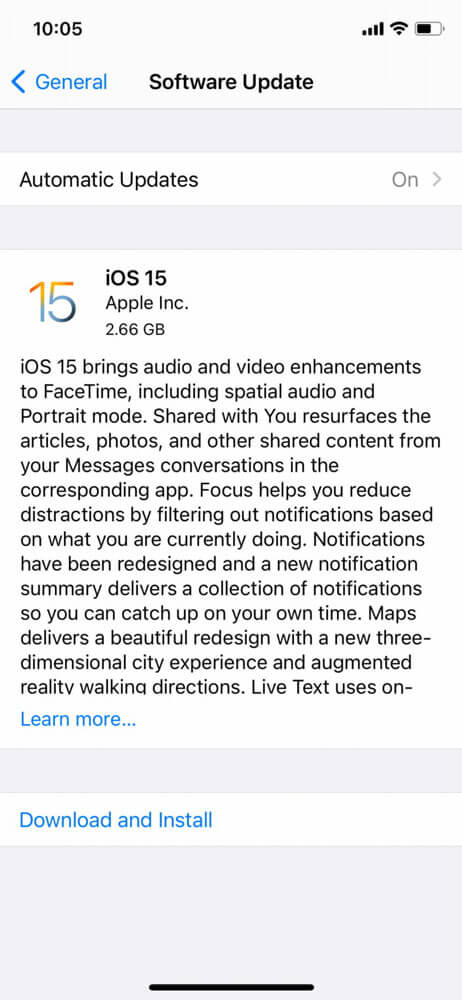
خسته نباشید من با داده همراه آپدیت کردم تمام مراحل گفته شده انجام شد پسورد میزنم شماره که وارد میکنم دوباره پسورد میخواد و همچنان این مرحله ادامه داره و گوشیم فعال نمیشه باید چکار کنم؟
سلام
زنده باشید
رمز اپل آیدیتون رو میزنید قبول نمیکنه یا رمز گوشی؟
سلام من زده ۱ روز طول می کشه مگر چه خبره
سلام
۲۰-۳۰ دقیقه اگه گذشت و پیشرفتش خوب نبود، اینترنت رو تغییر بدید
متاسفانه سرعت اینترنت برای سرورهای خارجی این روزها مناسب نیست
سلام منم همین مشکل رو دارم ، رمز اپل ایدی رو که میزنم شماره میخوا و دوباره رمز و دوباره شماره ، چیکار باید بکنم
سلام
توی پروسه آپدیت یا توی تنظیمات؟ اگه توی تنظیمات هستش نمیخواد واردش کنید.
اگر موقع ساخت اپل آیدی از شمارههای مجازی استفاده کردید ترجیحا گزینه Find My رو روشن نکنید که بعدا یه وقت به مشکل نخورید. البته با خاموش کردن Find My امکان ردیابی گوشیتون از طریق شبکه اپل دیگه وجود نداره
سلام من گوشیم
۷ disable شده موقع ریستور میگه اخرین ورژن ایتونز نصب کن ولی اخرین ورژن هست ای او اس ۱۵.۱ دانلود کردم ای او اس گوشی ۱۲ هست
سلام
دستگاه رو به حالت ریکاوری ببرید و ریستور کنید: https://applekhoreh.com/how-to-iphone-ipad-recovery-mode/
سلام وقتتون بخیر
من اول گوشیو زدم اپدیت شه به مشکل شماره برخوردم بعد زدم کلا اپدیت کنسل شه و ios15.4 نصب بشه الان باز بخوام نصب کنم باید چیکار کنم؟
سلام
وارد کردن شماره اختیاری هستش
توی اون صفحه یه گزینه به اسم Other Options هستش که باید انتخاب کنید و بعد Don’t Upgrade رو بزنید
سلام وقت بخیر من ios 15.3.1را دانلود کردم ولی هر کاری میکنم install now نمیشه بهم خطا میده چیکار کنم
سلام
وقت شما هم بخیر
لطفا متن خطا رو ارسال کنید
سلام
گوشی من پرومکس ۱۳ هست . اپدیت رو انجام دادم . ولی هیچ تغییری برام از اپدیت ایجاد نشده/: کاری باید انحام بدم ؟
سلام
تغییرات نسخه ۱۵.۴ رو میتونید از این لینک مشاهده بفرمایید: https://applekhoreh.com/ios-15-4-ipados-15-4-beta-features-whats-new/
سلام من ios رو اپدیت کردم هارچی رمز اپل ایدی رو میزنم قبول نمیکنه و بعد وار صفحه شماره تلفن میشه
سلام
وارد کردن شماره اختیاری هستش
توی اون صفحه یه گزینه به اسم Other Options هستش که باید انتخاب کنید و بعد Don’t Upgrade رو بزنید
رمز اپل آیدیتون رو وارد میکنید چه خطایی میده؟
سلام هسته نباشید بنده گوشیم آپدیت کردم ios 15.4 ایفون ۶s
با مشکل مواجه شدم همش خاموش میشه از روش اول استفاده کردم راه حل تون چی
سلام
زنده باشید
بلافاصله بعد از روشن شدن، خاموش میشه یا بعد از مدتی؟
ببینید چون بعد از آپدیت یه سری از کارها در پس زمینه گوشی انجام میشه و در ۲-۳ روز اول مصرف باتری معمولا میره بالا
اگر گوشیتون قدیمی هستش و باتریش رو عوض نکردید، باتریتون ضعیفه و سریعا خالی میشه و در نهایت خاموش میشه
تا این لحظه باگ خاصی گزارش نشده که به خاموش یکباره گوشی مربوط بشه
سلام
من موبایلم ۶s هست و با برنامه ی shortcuts میخواستم طرح روی آیکونم و تغییر بدم ولی نمیشه😅
خواستم بپرسم بخاطر مدل پایین بودن موبایلمه؟
یا ربطی نداره
سلام
تا به حال کسی گزارش نداده که مشکل داره، متاسفانه ۶s در دسترس هم نیست که تست کنم
آموزش زیر رو مطالعه کنید:
https://applekhoreh.com/how-use-custom-app-icons-iphone-home-screen/
سلام من آیفون ۶ دارم و میخوام اپل واچ سری ۷ رو بهش وصل کنم ولی چون ios گوشیم پایینه نمیشه تروخدا کمکم کنید چیکار کنم اپدیت گوشیم بره رو ۱۵ میگن یه کارایی میشه کرد لطفا کمک کنید🙏🙏🙏
سلام
برای استفاده از اپل واچ سری ۷ باید آیفون شما حداقل iOS 15 داشته باشه و آیفون ۶ پشتیبانی نمیکنه
متاسفانه تنها راهش خرید آیفون جدیدتر هستش
سلام من se نسخه ios فعلیم۱۲هستش و اپدیت ۱۵.۷.۲ برام اومده اما انجام نمیشه. نه با نت گوشی نه با وایفای …روی گزینهrequsetedمونده و دانلود نمیشه
سلام
پیشنهاد میکنم از اطلاعات بکاپ بگیرید و کلا گوشی رو ریستور کنید